如何將音樂從iTunes 傳送到 iPhone 16/15?iTunes傳送音樂有哪些優缺點?
 Jerry Cook
Jerry Cook- 2024-09-14更新 / iPhone 15
你迫不及待地期待 iPhone 16/15 嗎?想知道如何將音樂從 iTunes 傳送到 iPhone 16/15 嗎?本文章將為您提供幫助。在這篇文章中,我們將指導您無縫傳送音樂收藏的步驟。我們將探討特定的方法,包括在 Windows 上通過 iTunes 進行傳送以及在 Mac 上使用 Finder 進行傳送。
請繼續閱讀,獲得關於如何輕鬆將音樂從 iTunes 傳送到 iPhone 16/15的全面指南。
- 第 1 部分:如何使用同步從 iTunes 傳送音樂到 iPhone 16/15 [音樂損失]
- 第 2 部分:為什麼無法將音樂從 iTunes 傳送到 iPhone 16/15
- 第 3 部分:如何在不同步的情況下從 iTunes 傳送音樂到 iPhone 16/15 [無音樂損失]
第 1 部分:如何使用同步從 iTunes 傳送音樂到 iPhone 16/15 [音樂損失]
1.1 通過 Windows 上的 iTunes 傳送音樂
發掘如何透過同步將 iPhone 16/15 的音樂庫發揮到極致,了解如何從 iTunes 傳送音樂到 iPhone 16/15。按照以下簡單的步驟同步 iTunes 與 iPhone 16/15:
將您的音樂添加到 iTunes 中:
首先,確保您的歌曲在 iTunes 庫中。如果它們已經存在,那麼您已經領先一步。
步驟 1:在您的電腦上打開 iTunes。
步驟 2:在頂部點擊“文件”。
步驟 3:根據您的收藏選擇“添加文件到庫”或“添加文件夾到庫”。
步驟 4:選擇您喜歡的歌曲並將它們添加到您的 iTunes 庫中。
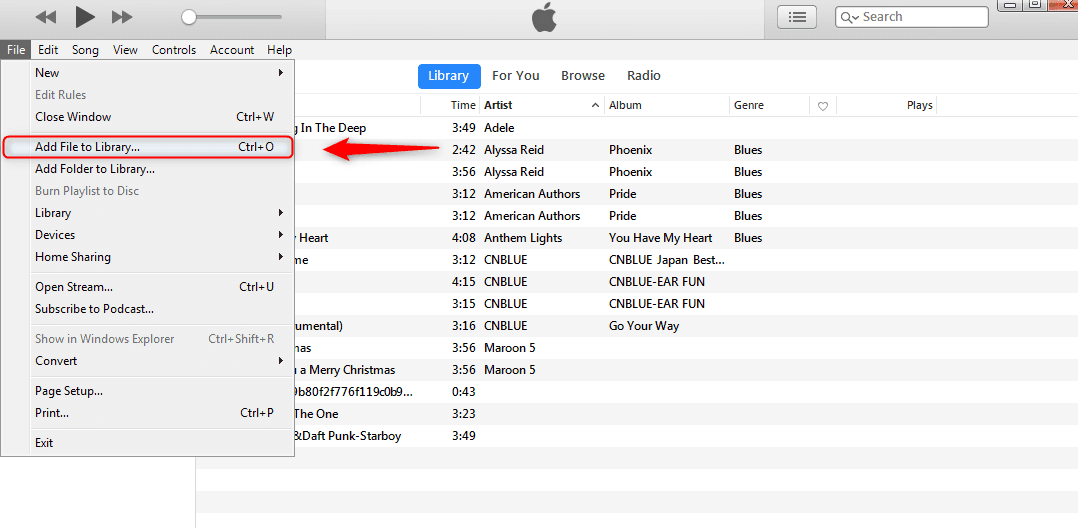
與您的 iPhone 16/15 同步:
當您的 iTunes 曲目準備就緒時,讓我們將音樂同步到您的 iPhone 16/15。
步驟 1:啟動 iTunes,選擇“添加文件/文件夾到庫”。
步驟 2:使用 USB 纜線連接您的 iPhone 16/15。
步驟 3:在 iTunes 中找到您的 iPhone。
步驟 4:在側邊欄中點擊“音樂”。
步驟 5:勾選“同步音樂”,從您的 iTunes 庫中選擇您想要的歌曲,然後點擊“應用”。
準備好在任何地方享受您的音樂,感謝 iTunes 與您的 iPhone 16/15 之間的無縫連接。
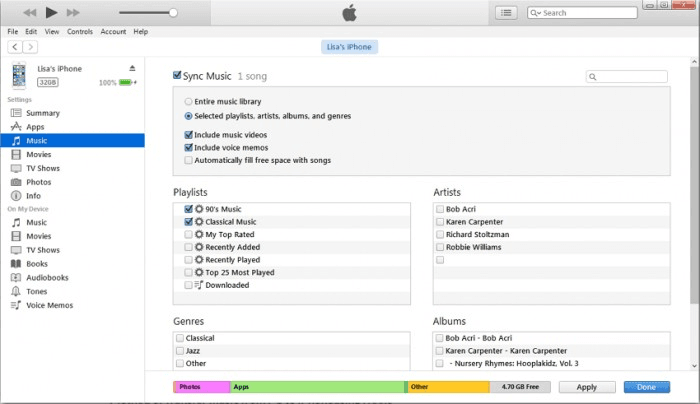
1.2 通過 Mac 上的 Finder 傳送音樂
通過使用 Finder 從您的 Mac 同步音樂,提升 iPhone 16/15 的音效。以下是該過程的簡要概述,以及必要的注意事項:
步驟 1:在您的 Mac 上啟動 Finder。
步驟 2:使用 USB 纜線連接您的 iPhone,建立互信關係。
步驟 3:在“位置”下選擇您的 iPhone 名稱。
步驟 4:在“音樂”選項卡中選擇“將音樂同步到您的 iPhone 名稱”。

步驟 5:在以下選擇之間進行選擇:
“整個音樂庫”可將您的 Mac 音樂收藏浸入 iPhone。
“選定的播放列表、藝術家、專輯和流派”可進行定制傳送。
步驟 6:通過選擇“應用”按鈕完成設定。
備註:
- 通過 iTunes 進行同步可能導致意外數據丟失,可能會刪除 iPhone 上已存在的音樂。
- 如果您想要傳送大量歌曲,這對於非技術專家的用戶來說可能會有挑戰。
- iTunes 強制執行單向同步,可能會刪除在 iPhone 上不存在的 Mac 音樂。
第 2 部分:為什麼無法將音樂從 iTunes 傳送到 iPhone 16/15
嘗試將歌曲從 iTunes 添加到 iPhone 16/15 時遇到問題嗎?讓我們解開這個問題背後的原因。
iTunes 需要授權的曲目才能進行順暢的傳輸。無法識別的歌曲?它們無法完成這個旅程。
- 同步錯誤或中斷的連接可能會阻礙您的音樂遷移計劃。
- "手動管理音樂" 選項是指揮。沒有它,音樂列車將無法啟程。
- 您的 iPhone 必須信任您正在同步的計算機。建立信任關係失敗可能導致斷開連接。
- 滿的 iPhone 沒有新音樂的空間。
- 使用過時的 iTunes 版本可能與 iPhone 16/15 的技術同步不良。
第 3 部分:如何在不同步的情況下從 iTunes 傳送音樂到 iPhone 16/15 [無音樂損失]
想知道如何在不同步的情況下將歌曲從 iTunes 傳送到 iPhone 16/15 嗎?在 UltFone iOS 數據管家 中探索解決方案。這個多功能工具不僅確保音樂遷移無需任何努力,還提供了諸如應用程式下載、媒體靈活性和智能備份等一系列功能。發現一種無需同步的方式,在您的新 iPhone 上享受您喜愛的音樂。
UltFone iOS 數據管家 的主要功能:
- 單擊即可在不同步的情況下將音樂從 iTunes 傳送到 iPhone 16/15
- 無需任何數據損失即可將任何歌曲還原到您的 iPhone
- 備份 iPhone 16/15 音樂,然後查看/導出/導入/還原到計算機或 iPhone
- 輕鬆在 iPhone 和計算機之間傳輸文件,包括音樂
- 更多功能,用於管理您的 iOS 設備,包括 iPhone 和 iPad
以下是如何將音樂從 iTunes 傳送到 iPhone 16/15 的方法:
- 步驟 1 下載並安裝 UltFone iOS 數據管家。在表面頁面的「快速訪問」中找到這個工具,使用它來在「將 iTunes 媒體傳送到設備」中尋找這個工具。如果您找不到它,您可以點擊快速訪問右側的按鈕,進入「更多工具」頁面,並將此工具設定為已選擇。
- 步驟 2 將您的 iPhone 16/15 連接以將歌曲從 iTunes 傳送到 iPhone 16/15。
- 步驟 3 然後,您可以成功將音樂從 iTunes 傳送到 iPhone 16/15。


結論
在本文中,我們探討了使用兩種方法如何將音樂從 iTunes 傳送到 iPhone 16/15。儘管 iTunes 和 Finder 提供了解決方案,但它們帶有一些限制。因此,為了獲得無縫體驗,請考慮使用UltFone iOS 數據管家。憑藉其用戶友好的界面和流暢的過程,它簡化了音樂傳輸。告別複雜,擁抱輕鬆的數據管理。在 iPhone 16/15 上輕鬆享受您喜愛的音樂。
